Kernel Power Fehler 41: So beheben Sie diesen kritischen Fehler
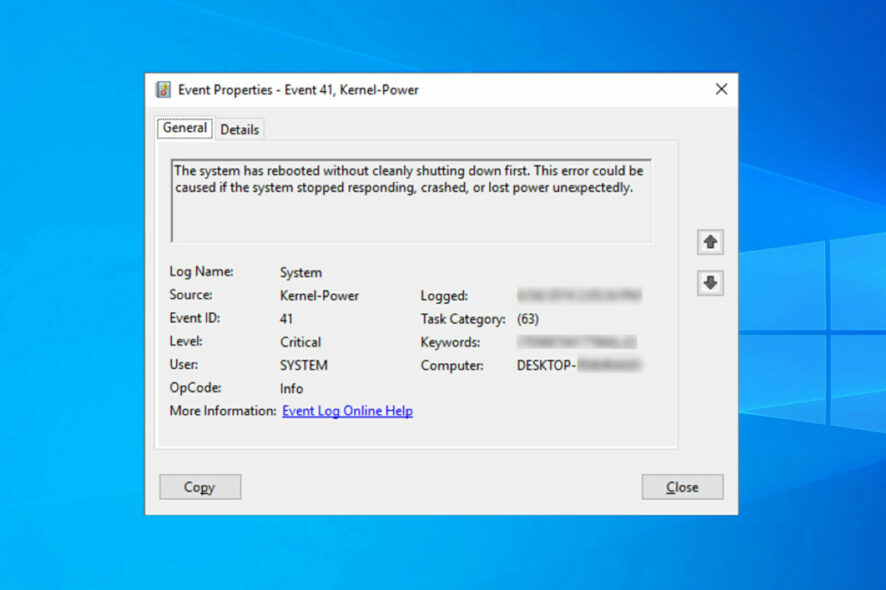 Wir alle erleben von Zeit zu Zeit Computerfehler, und einige Windows 10-Nutzer haben den Kernel Power 41-Fehler auf ihren Geräten gemeldet. Möglicherweise erhalten Sie auch den Fehlercode 0x8000400000000002 und haben mit zufälligen Neustartproblemen zu kämpfen.
Wir alle erleben von Zeit zu Zeit Computerfehler, und einige Windows 10-Nutzer haben den Kernel Power 41-Fehler auf ihren Geräten gemeldet. Möglicherweise erhalten Sie auch den Fehlercode 0x8000400000000002 und haben mit zufälligen Neustartproblemen zu kämpfen.
Der Fehler kommt mit der folgenden Nachricht: Das System wurde neu gestartet, ohne vorher ordnungsgemäß herunterzufahren. Dieser Fehler kann auftreten, wenn das System nicht mehr reagiert, abgestürzt ist oder unerwartet die Stromversorgung verloren hat. Lassen Sie uns herausfinden, wie wir die Probleme beheben können!
Warum erscheint der Kernel Power 41 schwarze Bildschirm?
Die Gründe für dieses Problem sind vielfältig, aber wir werden einige Hauptursachen hervorheben. Zunächst beziehen wir uns auf unsachgemäßes Herunterfahren – wenn dieser Fehler direkt nach einem Absturz auftritt, hat das System offensichtlich versehentlich einige wichtige Komponenten nicht initialisieren können.
Manchmal bleibt Ihr Windows-PC zufällig hängen, und das System hat beschädigte Dateien, die dieses Problem verursachen. Problematische Treiber können ebenfalls den Kernel Power 41-Fehler verursachen. Viele berichteten, dass der Treiber nicht mehr reagierte und sich erholt hat.
Hier sind einige weitere Variationen und Ursachen des Kernel Power 41-Problems:
- Kernel Power 41 nach dem Energiesparmodus – Wenn es Fehler mit Ihren Energieeinstellungen gibt oder ein verzögertes Windows-Update nicht ordnungsgemäß installiert wurde, kann der Fehler nach dem Schlafen oder dem Ruhezustand auftreten.
- Kernel Power-Fehler beim Spielen von Spielen – Einige Spiele sind ziemlich ressourcenintensiv. Daher können Sie während des Spielens auf Kernel-Power 41 (63) unter Windows 10 stoßen.
- Kernel Power 41 in Windows 7 – Obwohl wir hier von Windows 10 sprechen, ist der Kernel Power 41-Fehler auch in Windows 7 verbreitet. So oder so können Sie die meisten Lösungen aus diesem Artikel verwenden.
- Kernel Power Ereignis 41 Aufgabe 63 in Windows 10 – Eine weitere Variation des Kernel Power 41-Fehlers.
- Kernel Power 41 bei der Verwendung eines Windows 10-Laptops – Dieser Fehler ist sowohl auf Windows-PCs als auch auf Laptops gleichermaßen verbreitet.
- BSOD 0x8000400000000002 – Der Kernel Power 41-Fehler führt normalerweise zu einem BSOD, gefolgt vom Fehlercode 0x8000400000000002.
Jetzt, da wir die Gründe für dieses Problem und seine möglichen Iterationen kennen, lassen Sie uns mit der Behebung beginnen.
Wie kann ich den Kernel Power 41 Fehler unter Windows 10 beheben?
Bevor wir zu den tatsächlichen Anpassungen übergehen, lassen Sie uns einige einfache Überprüfungen durchgehen, die das Problem möglicherweise schnell beheben könnten:
- Überprüfen Sie im Geräte-Manager, ob es Treiber gibt, die ein gelbes Ausrufezeichen anzeigen. Genau wie beim Kernel-Sicherheitsprüfungsfehler wird empfohlen, sicherzustellen, dass Ihre Treiber in Ordnung sind, und das Ausrufezeichen daneben deutet auf ein mögliches Problem hin.
- Stellen Sie sicher, dass Ihr Windows-Betriebssystem aktualisiert ist.
- Starten Sie Ihren PC neu. Das System kann sich ohne jegliches Eingreifen erholen.
- Überprüfen Sie Ihre Hardware auf Beschädigungen und stellen Sie sicher, dass die Lüfter im PC ordnungsgemäß funktionieren. Dieser Fehler kann durch Hardwareausfälle oder Überhitzung ausgelöst werden. Wenn dies der Fall ist, stoppen Sie Ihre Maschine und führen Sie die erforderlichen Reparaturen so schnell wie möglich durch.
Wenn Sie die kritischen Schritte oben überprüft haben, lassen Sie uns dieses Problem mit den folgenden Lösungen beheben.
1. Aktualisieren Sie Ihre Treiber
- Klicken Sie mit der rechten Maustaste auf die Start-Schaltfläche und wählen Sie Geräte-Manager.
- Erweitern Sie die Abschnitte nacheinander und überprüfen Sie, ob einer der Treiber ein Ausrufezeichen daneben hat.
-
Klicken Sie mit der rechten Maustaste auf den Treiber und wählen Sie Treiber aktualisieren.
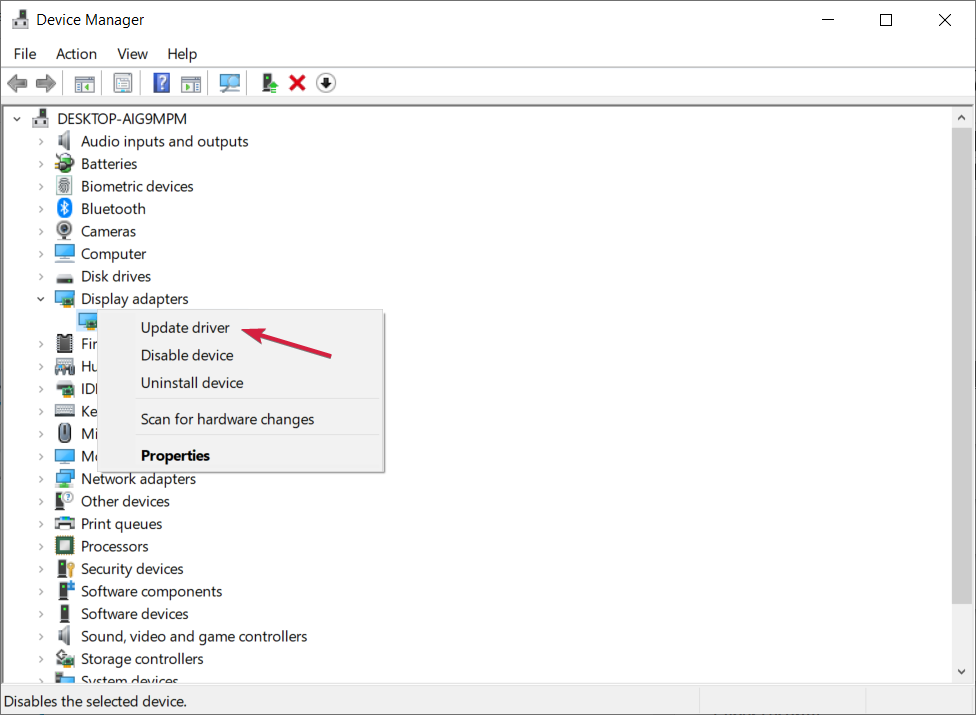
-
Wählen Sie im nächsten Fenster die Option Automatisch nach Treibern suchen.
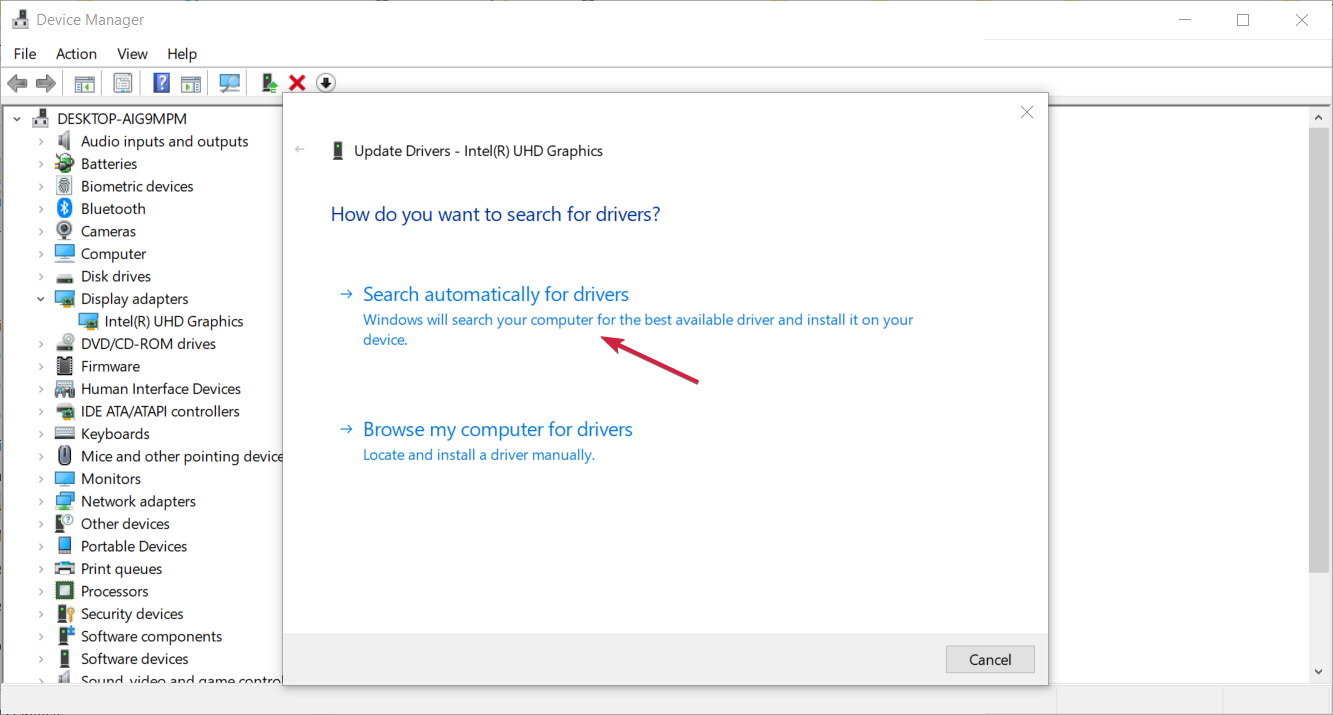
- Das System sucht nach Updates und installiert diese.
-
Wenn das Problem weiterhin besteht, wählen Sie anstelle der Aktualisierung des Treibers in Schritt 3 Gerät deinstallieren.
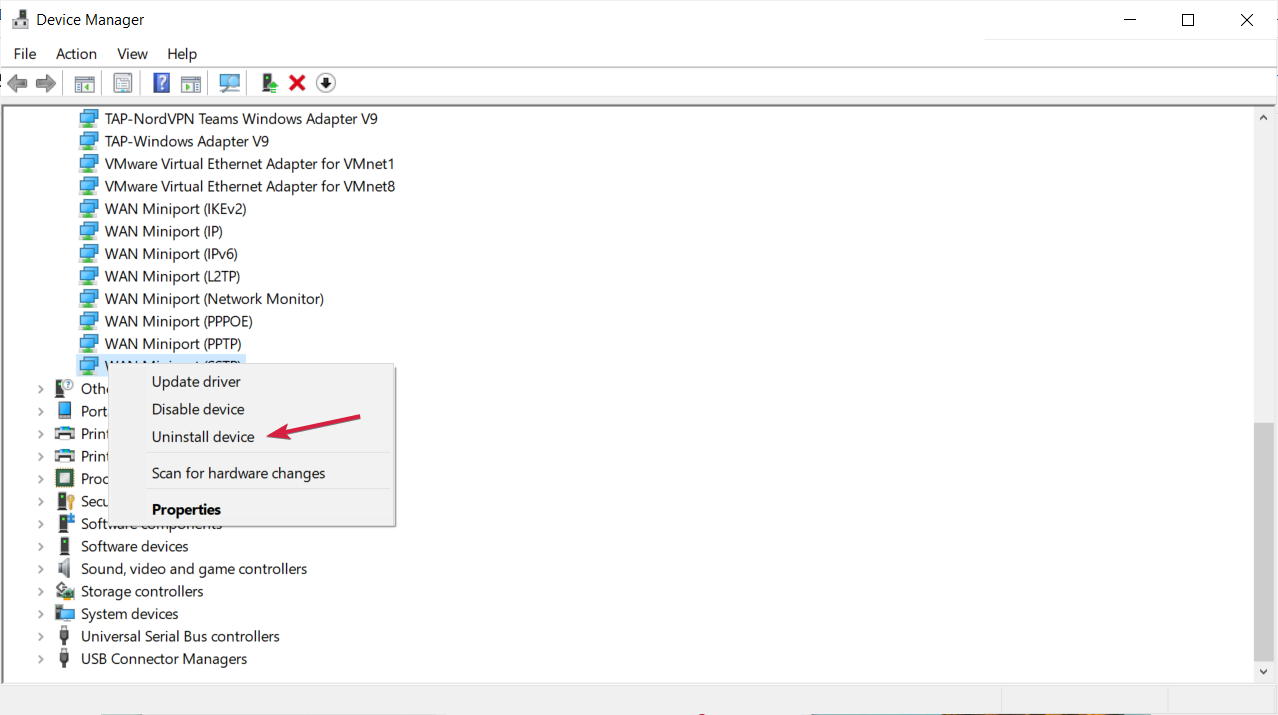
- Starten Sie Ihren PC neu, und das System erkennt das Gerät und installiert einen generischen Treiber dafür.
- Wenn das auch nicht funktioniert, gehen Sie auf die Website des Herstellers und laden Sie den Treiber für Ihr Betriebssystem herunter.
- Führen Sie diese Lösung insbesondere für die Audio- und Grafikkarten-Treiber durch, da sie am häufigsten für diesen Fehler verantwortlich sind.
Der Kernel-Power 41 (63) Windows 10-Fehler wird manchmal durch veraltete Treiber verursacht, und wenn Sie ihn beheben möchten, stellen Sie sicher, dass Sie die neuesten Treiber installiert haben.
Sie sollten Ihre Grafiktreiber aktualisiert halten, da bekannt ist, dass sie alle Probleme wie LiveKernelEvent 144 verhindern.
Wenn Sie nicht über die erforderlichen Computerfähigkeiten verfügen, um die Treiber manuell zu aktualisieren/reparieren, empfehlen wir dringend, dies automatisch mithilfe eines Drittanbietertools zu tun.
Mit einem Tool wie PC HelpSoft Driver Updater können Sie alle Ihre Treiber scannen und aktualisieren. Außerdem wird Ihnen diese Software mitteilen, wenn Treiber ablaufen, sodass Sie sich nie wieder um dieses Problem sorgen müssen.
⇒ PC HelpSoft Driver Updater herunterladen
2. Deaktivieren Sie doppelte Audiotreiber
- Klicken Sie mit der rechten Maustaste auf die Start-Schaltfläche und wählen Sie Geräte-Manager aus dem Menü.
- Wenn der Geräte-Manager geöffnet wird, suchen Sie Ihre Audiotreiber im Abschnitt Audio-, Video- und Gamecontroller.
-
Wenn Sie doppelte Einträge sehen, klicken Sie mit der rechten Maustaste auf einen dieser doppelten Einträge und wählen Sie Gerät deaktivieren aus dem Menü.
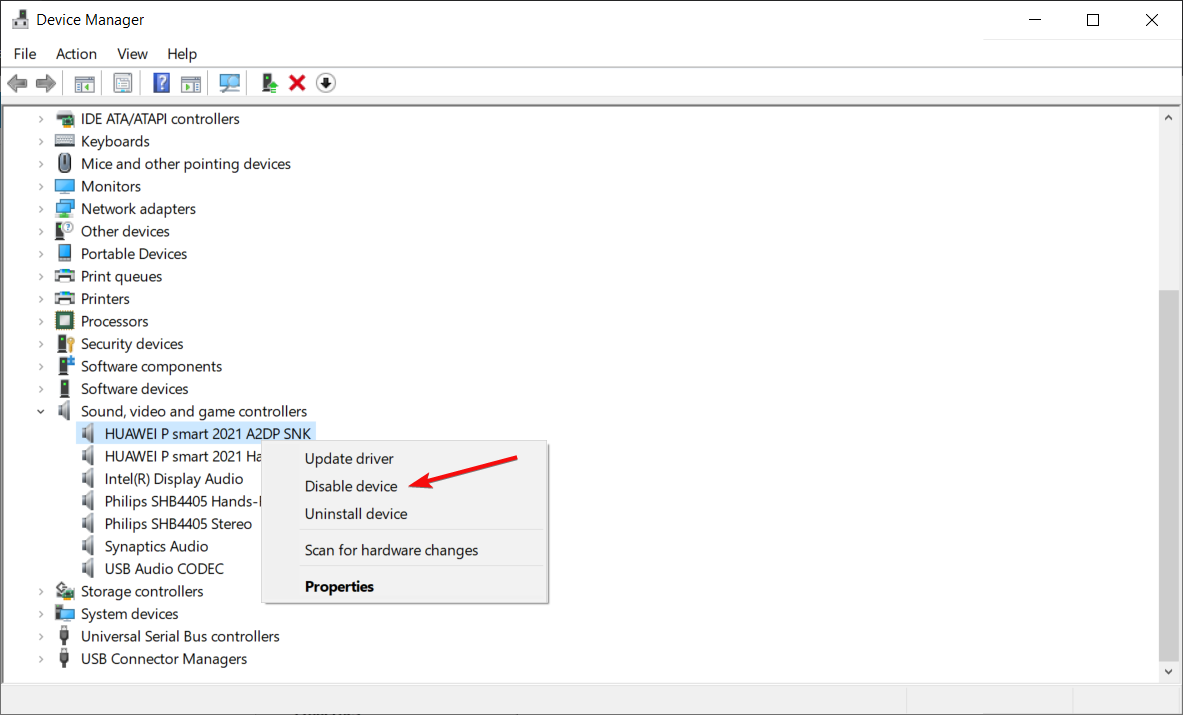
Wir haben bereits erwähnt, dass Kernel Power 41-Fehler durch Ihren Audiotreiber verursacht werden können. Stellen Sie also sicher, dass Sie im Geräte-Manager nach doppelten Treibereinträgen suchen.
Selbst wenn Sie keine doppelten Audiotreiber haben, können Sie versuchen, einen der Audiotreiber auf der Liste zu deaktivieren.
Benutzer haben berichtet, dass das Problem behoben wurde, nachdem sie ATI High Definition Audio Device im Geräte-Manager deaktiviert haben.
Selbst wenn Sie kein ATI High Definition Audio Device installiert haben, können Sie versuchen, ein beliebiges Audiogerät zu deaktivieren, das nicht High Definition Audio Device ist.
3. Deaktivieren oder deinstallieren Sie Ihr Antivirenprogramm
Bestimmte Antiviren-Software, wie AVG, kann Kernel Power 41-Fehler auf Ihrem Windows 10-Gerät verursachen. Wenn Sie AVG Antivirus installiert haben, versuchen Sie, es vorübergehend zu deaktivieren oder zu deinstallieren, und schauen Sie, ob das Problem behoben ist. Manchmal besteht die Lösung für das Ereignis 41 Kernel-Power darin, Ihre Sicherheitssoftware einfach zu löschen/neu zu installieren.
Wenn das Problem weiterhin besteht, sollten Sie in Betracht ziehen, zu einer anderen Antiviren-Software zu wechseln, die zuverlässigen Schutz bietet.
Sie können heute aus den besten Antiviren-Programmen wählen und Ihren PC absichern.
Wenn Sie Ihr Antivirenprogramm vollständig deinstallieren möchten, haben wir einen speziellen Leitfaden für Norton-Nutzer. Auch wenn Sie McAfee verwenden, können Sie diesen hilfreichen Artikel lesen, um zu erfahren, wie Sie es dauerhaft entfernen können.
4. Erhöhen Sie die CPU-Kernspannung
Eines der Probleme, die den Kernel-Power-Fehler 41 verursachen, besteht darin, dass die CPU nicht genügend Strom vom System erhält.
Daher besteht eine mögliche Lösung darin, die CPU-Kernspannung zu erhöhen. Eine Möglichkeit, dies zu tun, besteht darin, nach den CPU-Spannungseinstellungen im BIOS zu suchen.
Allerdings haben nicht alle BIOS-Software diese Option. Eine einfachere Lösung ist die Verwendung einer speziellen app zum Übertakten der CPU.
 Beispielsweise müssen Sie in MSI Afterburner auf das Einstellungsmenü zugreifen und die Spannung anpassen.
Beispielsweise müssen Sie in MSI Afterburner auf das Einstellungsmenü zugreifen und die Spannung anpassen.
Bitte beachten Sie, dass diese Lösung zwar bei einigen unserer Leser funktioniert hat, es sich jedoch um ein empfindliches Verfahren handelt. Wenn Sie es nicht richtig machen, besteht die Möglichkeit, dass Sie Ihre Komponenten beschädigen.
5. Ändern Sie Ihre Energieeinstellungen
-
Drücken Sie die Windows-Taste + S, geben Sie Energie ein und wählen Sie Energie- und Schlaf-Einstellungen aus dem Menü.
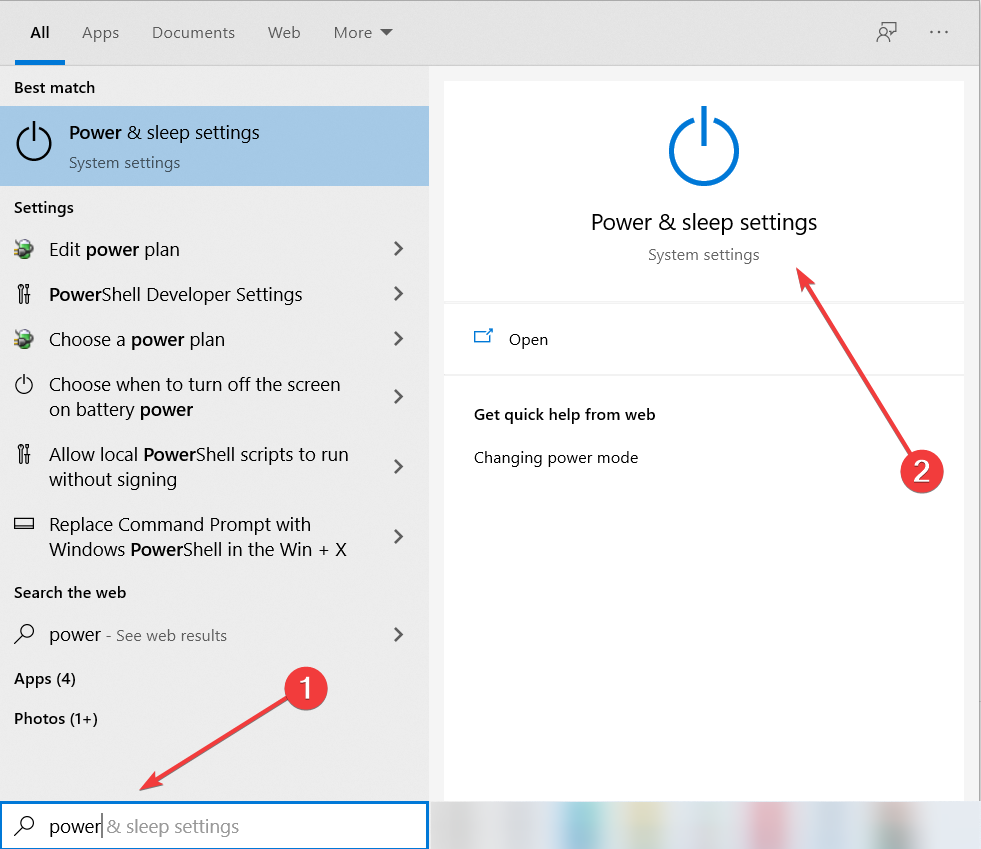
-
Wenn das Fenster Energieoptionen geöffnet wird, klicken Sie auf Zusätzliche Energieeinstellungen.
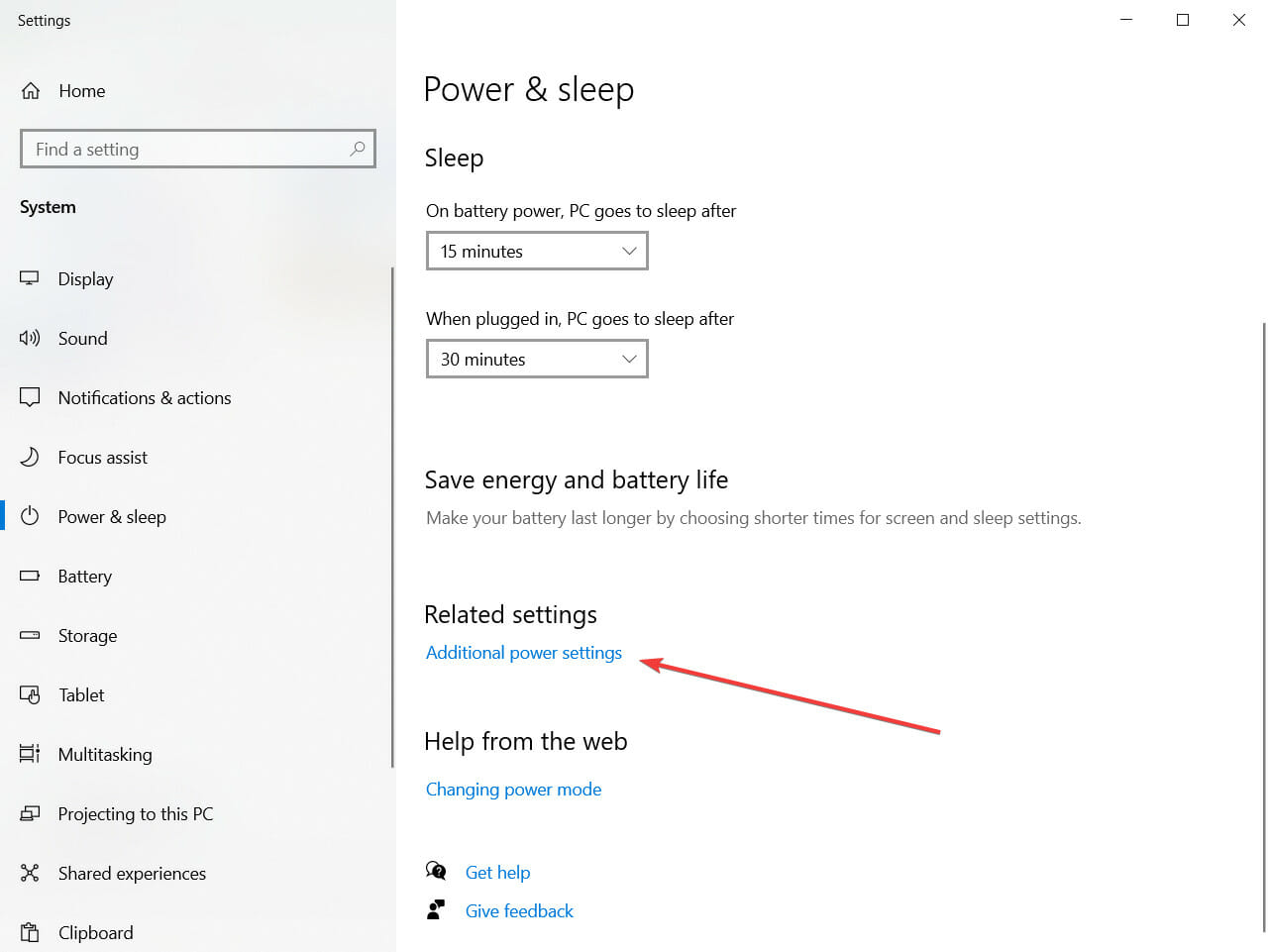
-
Suchen Sie Ihren aktuellen Plan und klicken Sie auf Energiesparplaneinstellungen ändern.
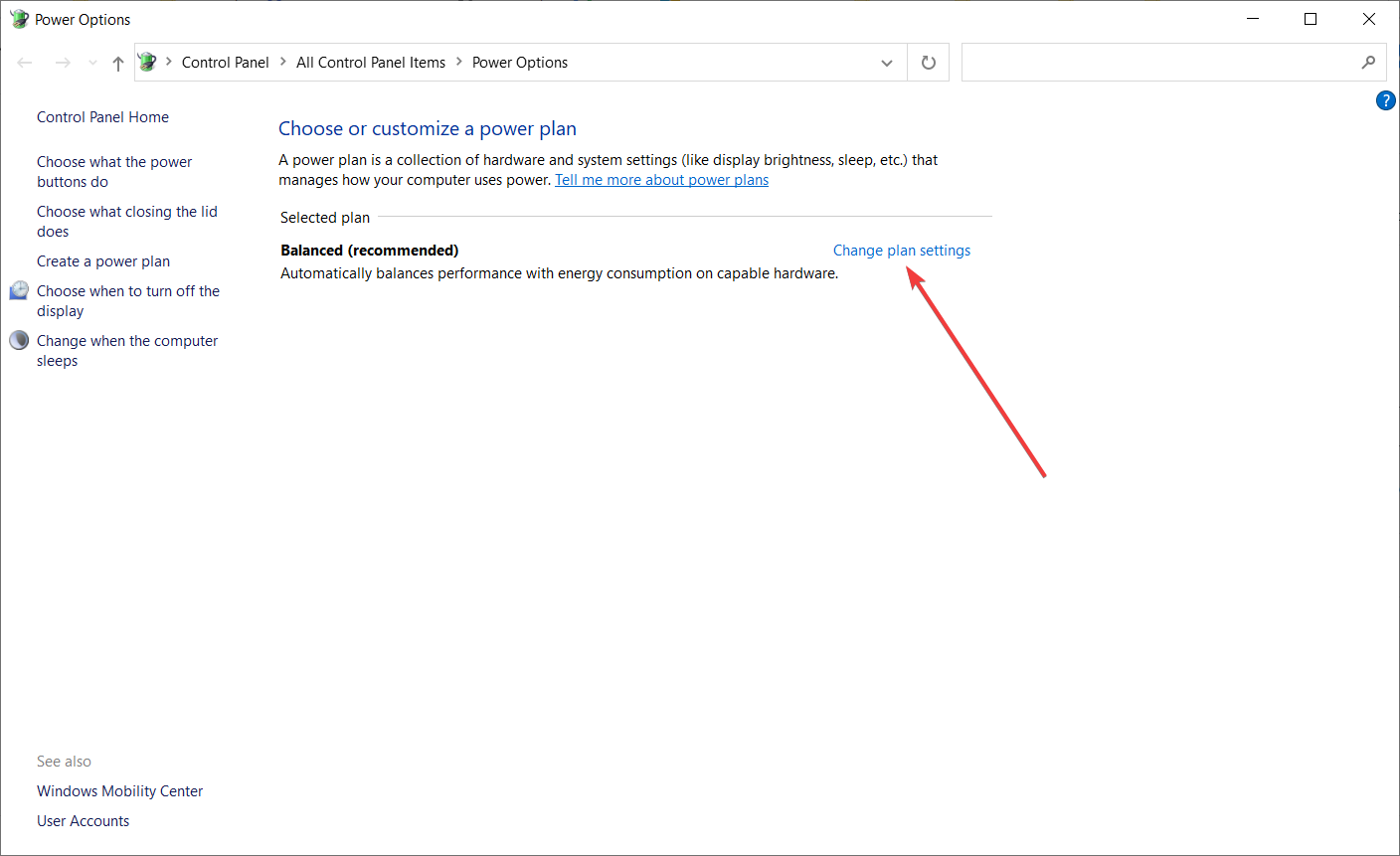
-
Klicken Sie nun auf Erweiterte Energieeinstellungen ändern.
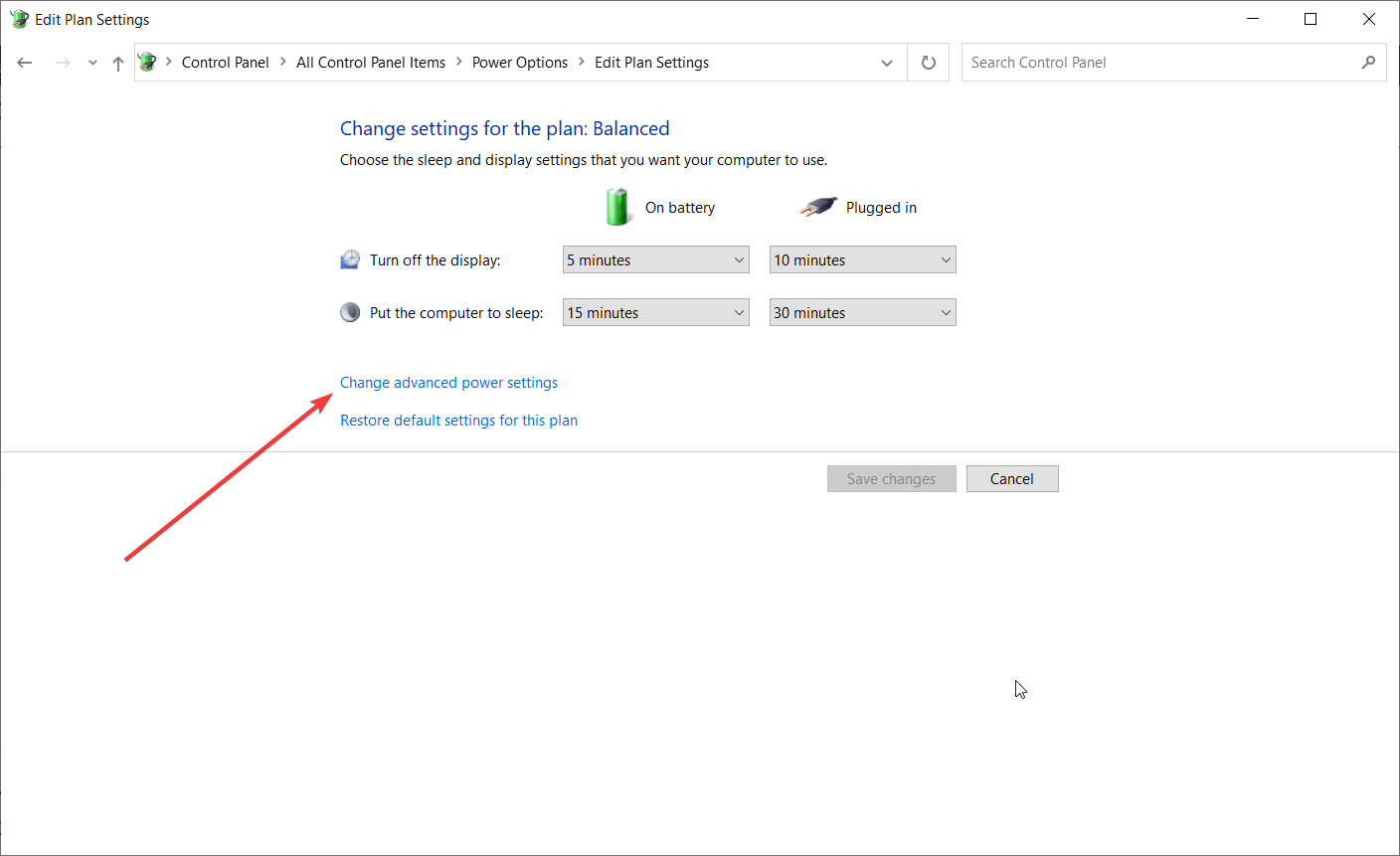
- Suchen Sie den Abschnitt Festplatte und erweitern Sie ihn. Klicken Sie auf Festplatte nach ausschalten und setzen Sie ihn auf Niemals (Sie können dies tun, indem Sie 0 als Wert eingeben).
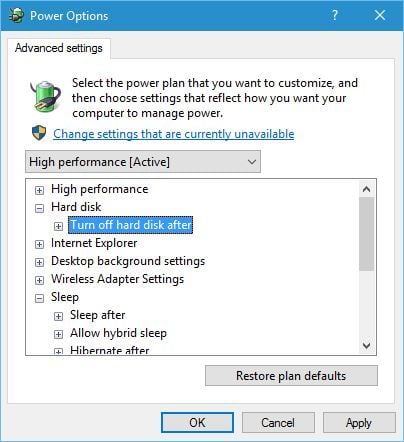
- Finden Sie den Schlafbereich und setzen Sie den Schlaf-Timer auf 0, um ihn auszuschalten.
- Klicken Sie auf Änderungen übernehmen und OK, um die Änderungen zu speichern.
Kernel Power 41-Bildschirme mit blauen Fehlern können durch Ihre Energieeinstellungen verursacht werden. Daher könnte es am besten sein, einige dieser Einstellungen zu ändern.
Wenn Sie Ihre Energiesparpläne nicht finden können, holen Sie sie mit den einfachen Schritten in diesem umfassenden Artikel zurück.
6. Deaktivieren Sie den Schnellstart
-
Drücken Sie die Windows-Taste + S, geben Sie Energie ein und wählen Sie Energie- und Schlaf-Einstellungen aus dem Menü.
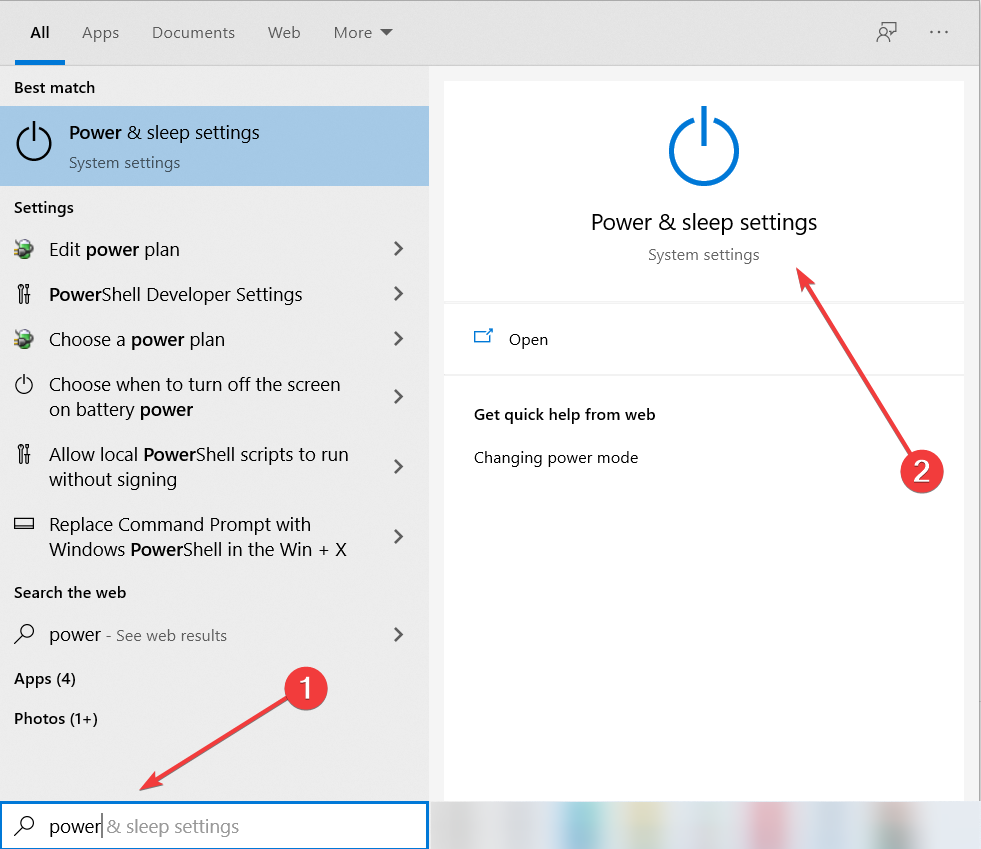
-
Wenn das Fenster Energieoptionen geöffnet wird, klicken Sie auf Zusätzliche Energieeinstellungen.
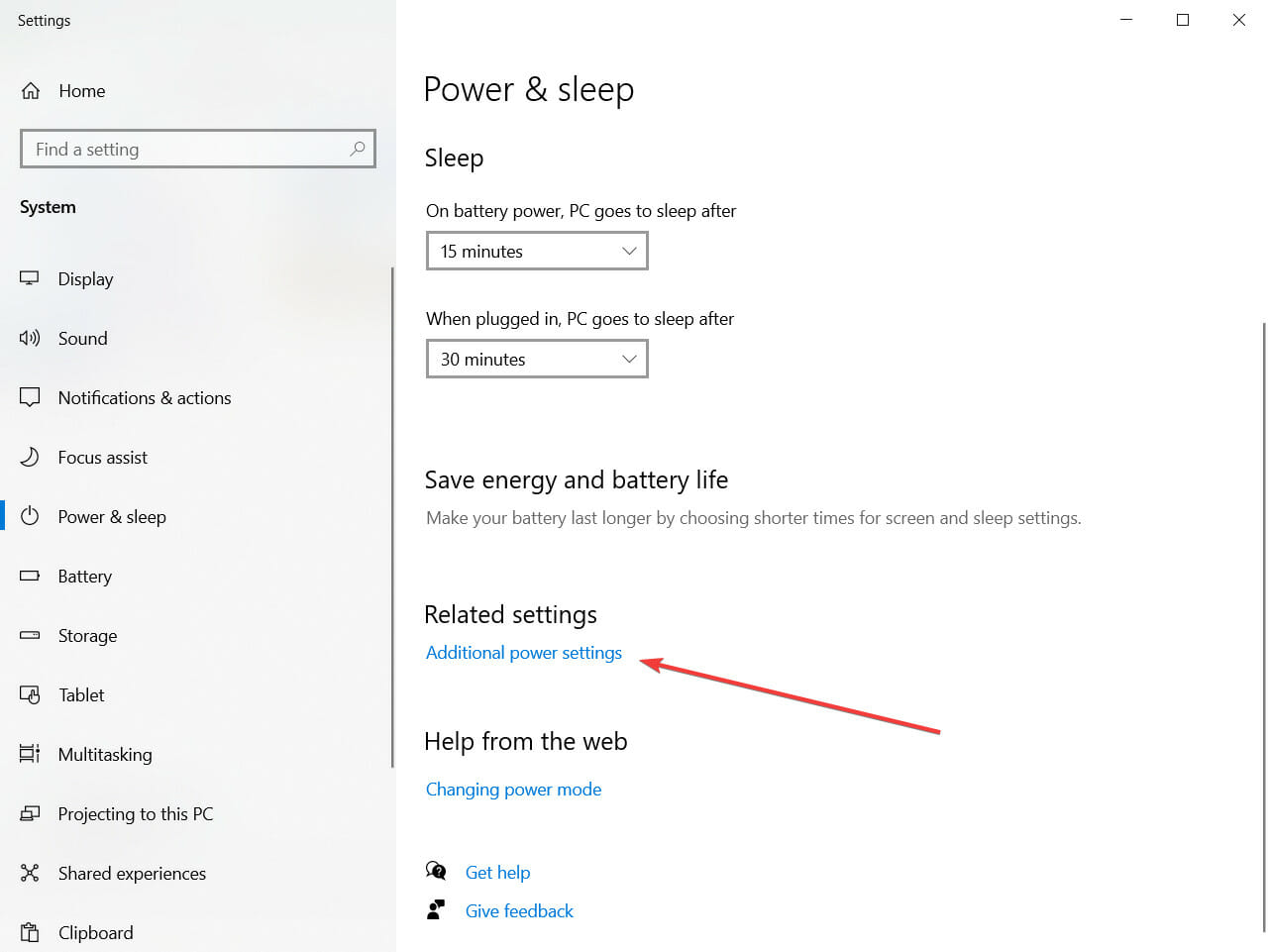
-
Wenn das Fenster Energieoptionen geöffnet wird, klicken Sie auf Auswählen, was die Netztasten tun.
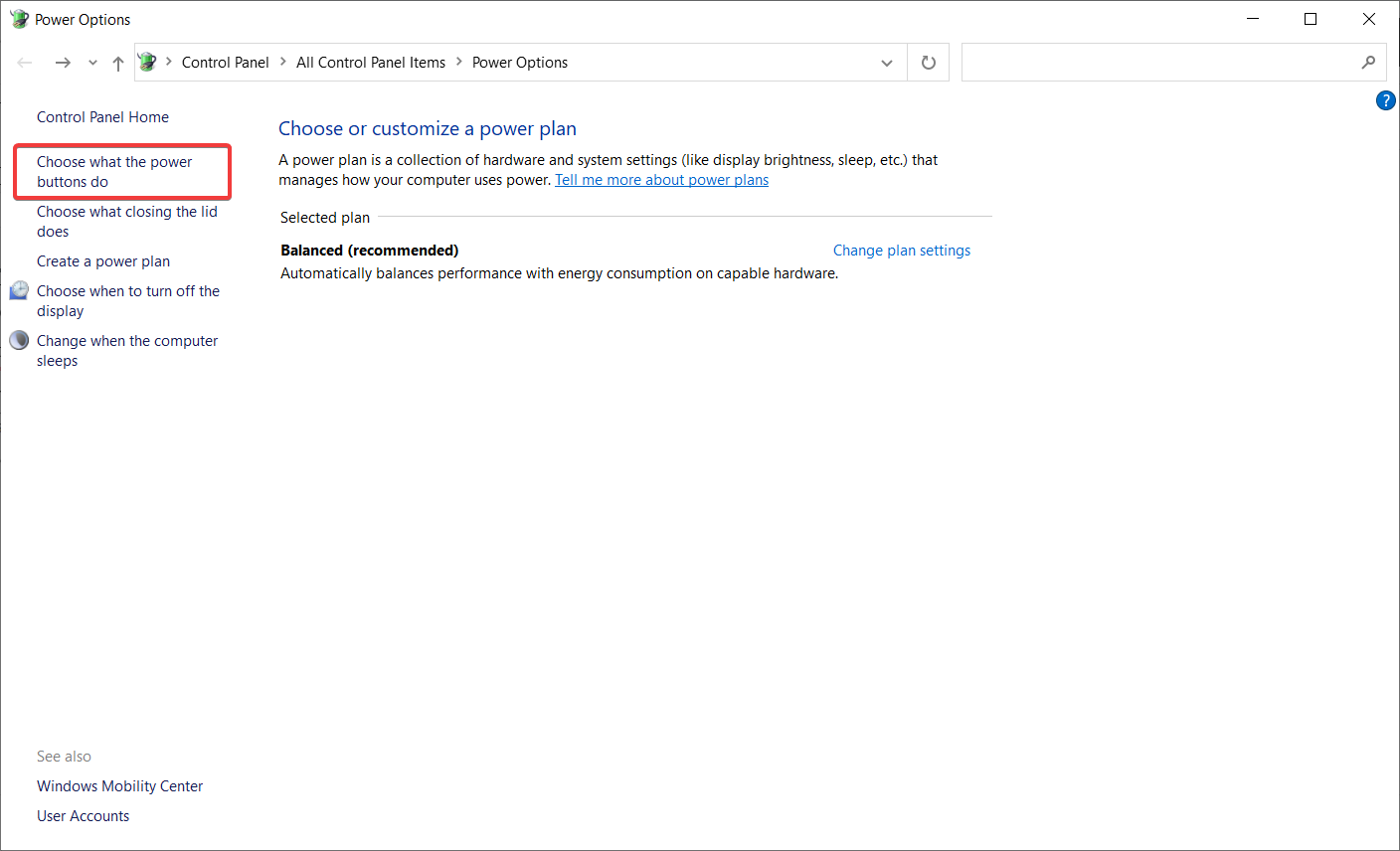
-
Klicken Sie auf Einstellungen ändern, die momentan nicht verfügbar sind.
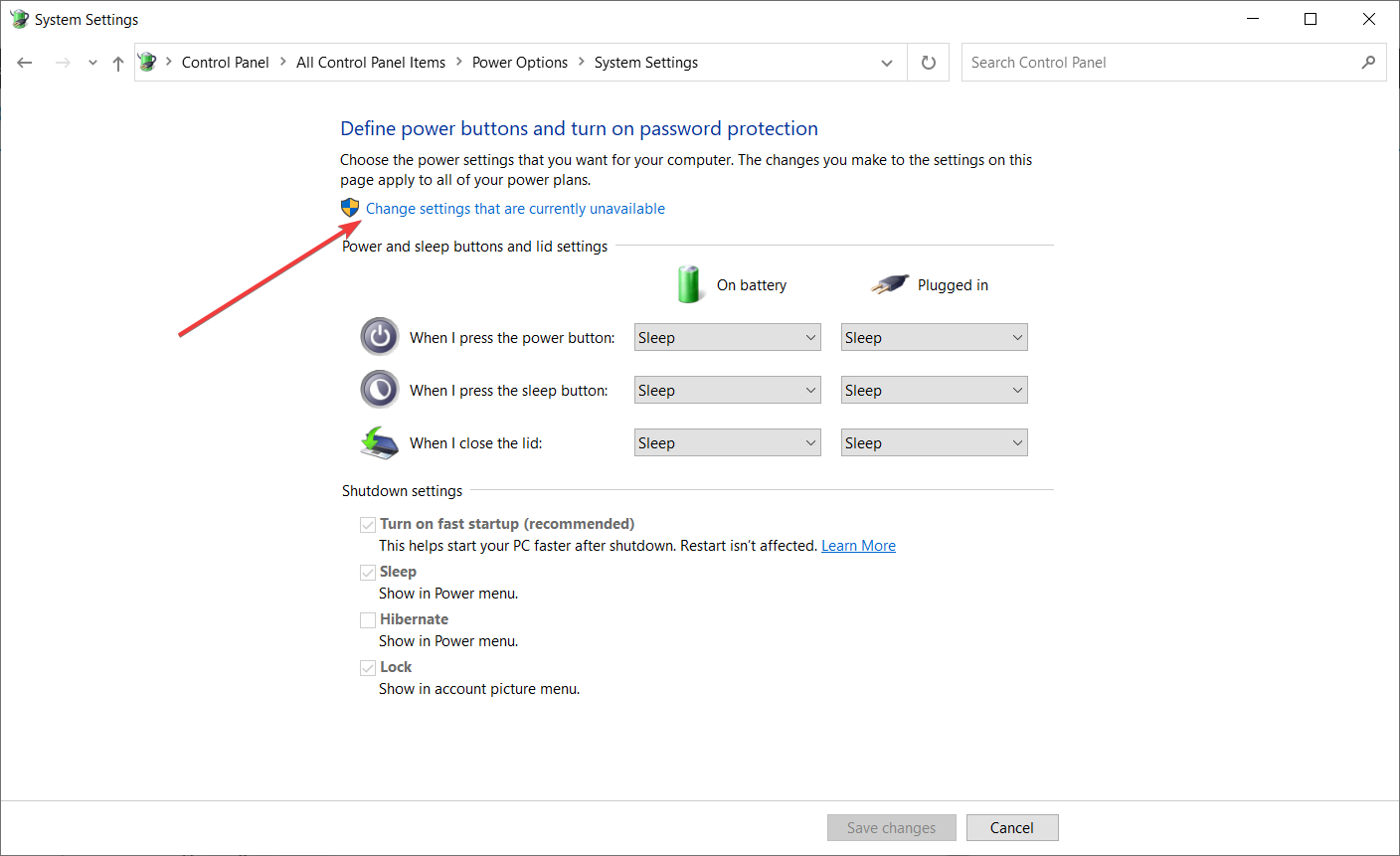
- Scrollen Sie nach unten zum Abschnitt Herunterfahrenseinstellungen.
-
Suchen Sie Schnellstart aktivieren (empfohlen) und deaktivieren Sie es.
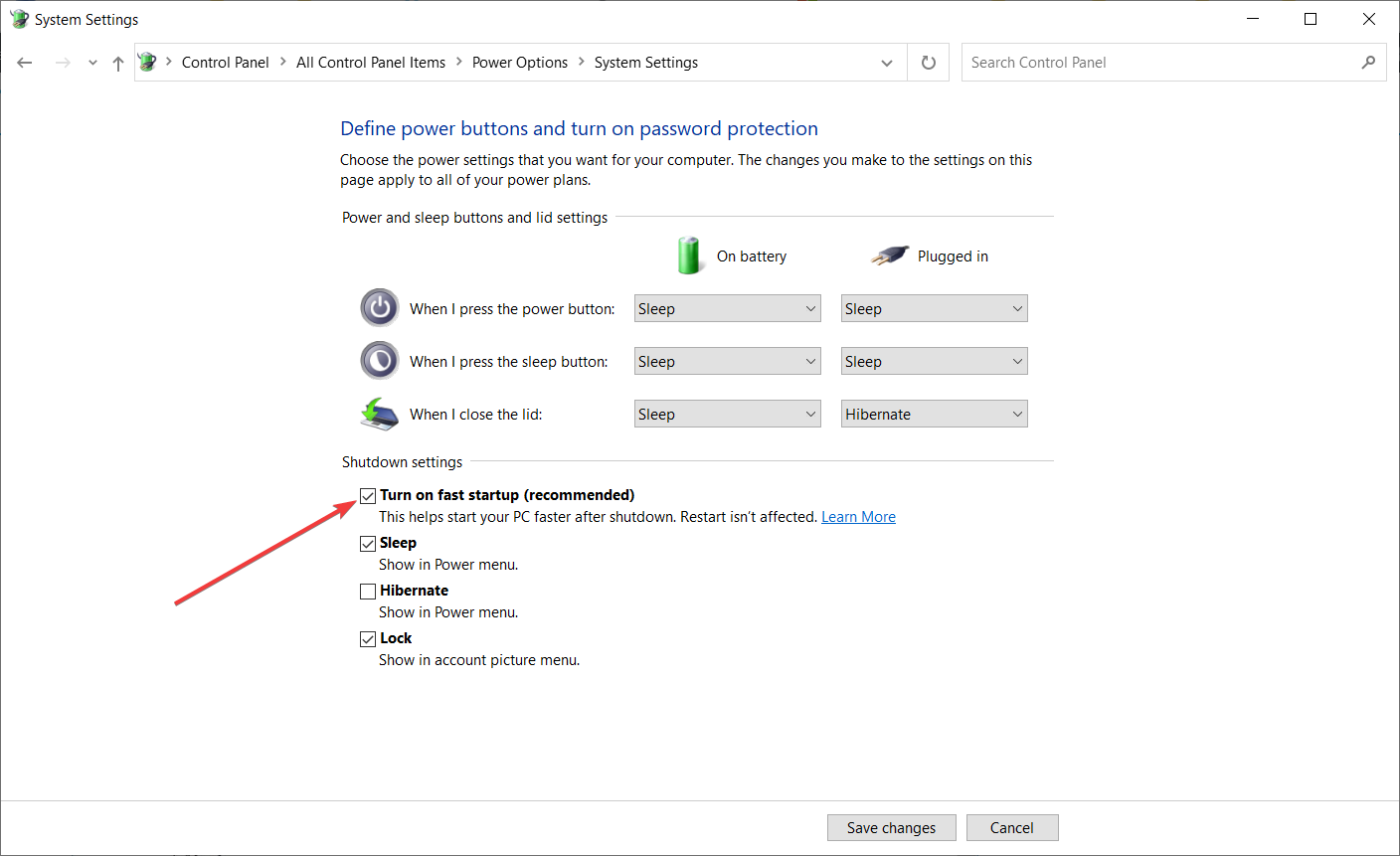
- Klicken Sie auf Änderungen speichern.
Sie sollten wissen, dass dieses Problem durch die Option Schnellstart verursacht werden kann. Um dieses Problem zu beheben, wird empfohlen, die Funktion Schnellstart zu deaktivieren, und dazu können Sie die obigen Schritte befolgen.
Nachdem Sie den Schnellstart deaktiviert haben, kann Ihr Computer etwas langsamer starten, aber der Kernel Power 41-Fehler sollte behoben sein.
Wenn Sie den Schnellstart nicht deaktivieren können, haben wir den richtigen Leitfaden, der Ihnen hilft, dieses Problem in kürzester Zeit zu beheben.
7. Aktualisieren Sie Ihr BIOS
Um das BIOS zu aktualisieren, müssen Sie die Website des Herstellers Ihres Motherboards besuchen und die neueste Version des BIOS herunterladen.
Bevor Sie mit dem Update beginnen, stellen Sie sicher, dass Sie das Handbuch sorgfältig lesen, um dauerhaft Schäden an Ihrem Computer zu vermeiden.
Wenn Sie nicht wissen, wie das geht, haben wir einen ausgezeichneten Leitfaden, wie Sie das BIOS unter Windows 10 aktualisieren können. Lesen Sie mehr über dieses Thema
- BEHEBEN: Kernelmodus-Haufenbeschädigung BSoD in Windows 10/11
- Beheben: Kernel-Sicherheitsprüfungsfehler BSOD Windows 11
- So beheben Sie die Kernelmodus-Haufenbeschädigung in Windows 10/11
8. Deinstallieren Sie alle kürzlichen Updates
- Drücken Sie die Windows-Taste + I, um die Einstellungen-App zu öffnen.
-
Wählen Sie Update & Sicherheit und klicken Sie auf Updateverlauf anzeigen.
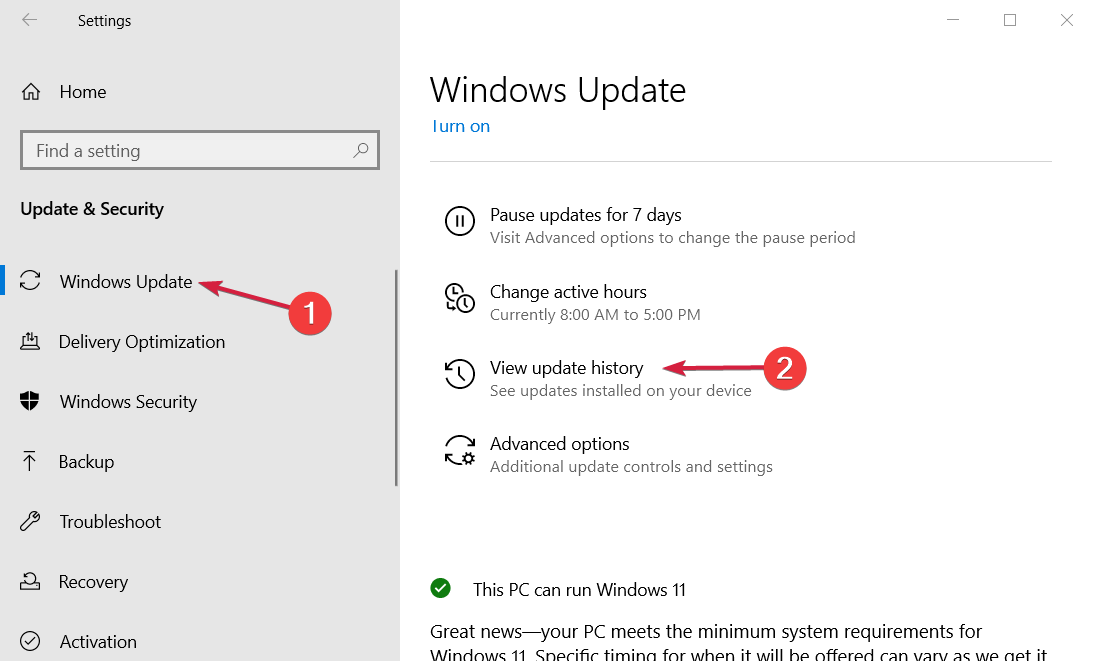
-
Wählen Sie Updates deinstallieren.
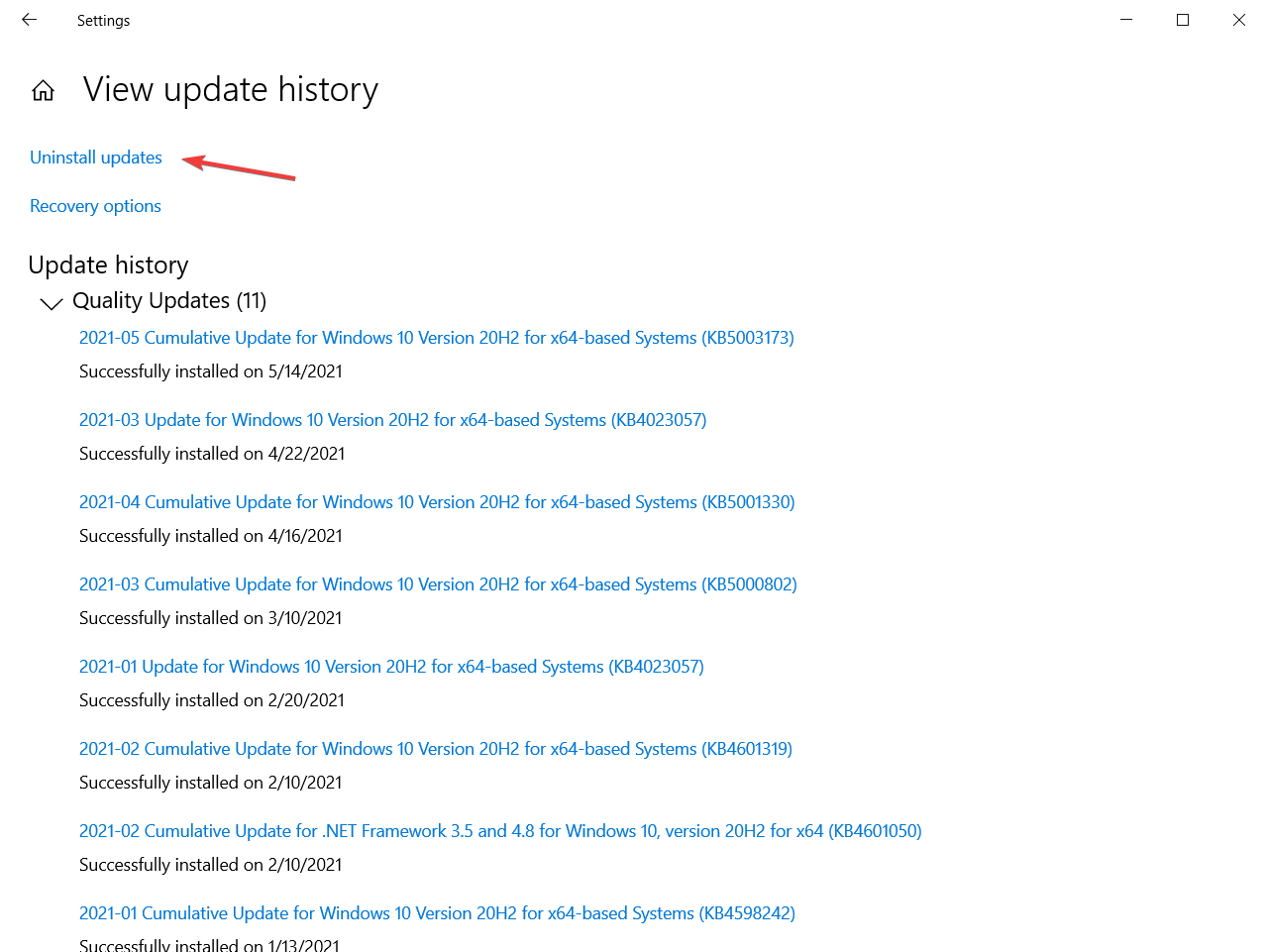
- Suchen Sie das letzte Update oder ein anderes kürzliches Update, das den Fehler verursacht haben könnte.
- Deinstallieren Sie das letzte Update (und alle anderen aktuellen) und starten Sie Ihren PC neu.
Wir alle wissen, wie Windows 10 verpflichtende Updates uns eine Welt voller Schmerzen bereiten können. Vielleicht waren die Absichten gut, aber die Endergebnisse sind für einige Benutzer absurd.
Einige von ihnen berichteten, dass der Kernel-Power-Fehler 41 mit den neuesten Windows-Updates begann, die das System völlig unbrauchbar machten.
Da Sie Updates nicht vollständig vermeiden können, können Sie sich zumindest von den aktuellen Updates befreien, indem Sie diese vom System deinstallieren.
Wenn Sie Probleme haben, die Einstellungen-App zu öffnen, lesen Sie diesen umfassenden Leitfaden, um das Problem zu lösen.
9. Deaktivieren Sie den automatischen Neustart in den erweiterten Systemeinstellungen
-
Geben Sie in die Windows-Suchleiste erweiterte Einstellungen ein und öffnen Sie Erweiterte Systemeinstellungen anzeigen.
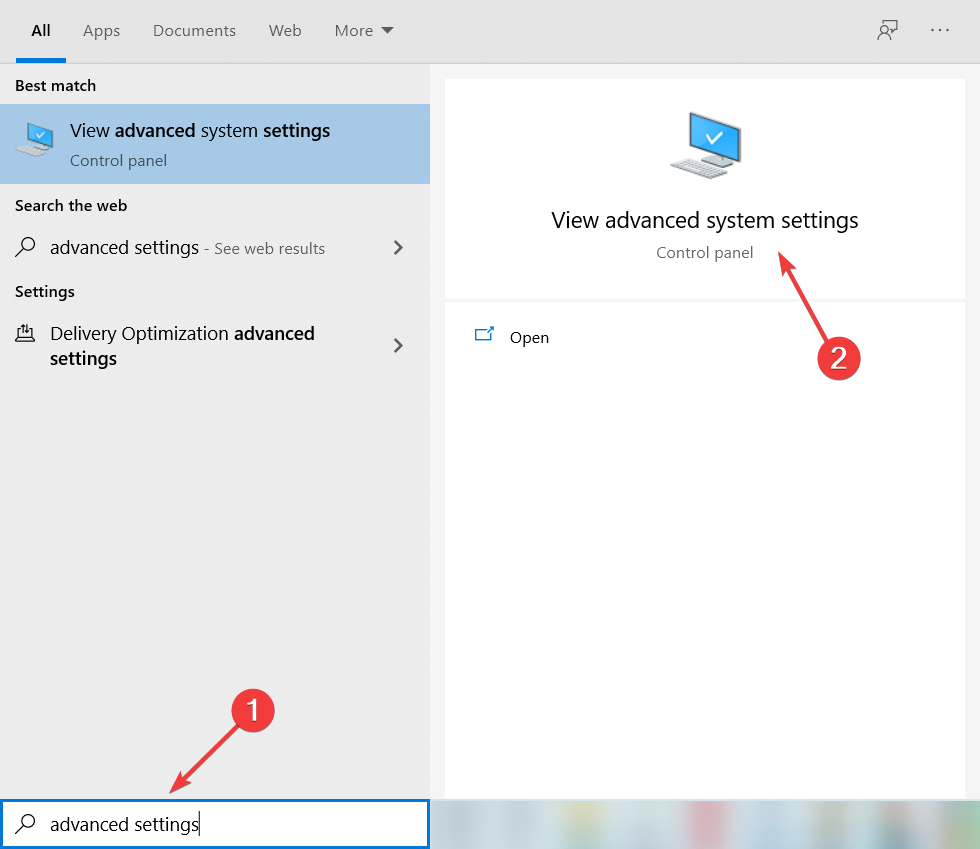
-
Wählen Sie die Erweitert-Registerkarte aus und wählen Sie Einstellungen im Abschnitt Starten und Wiederherstellen.
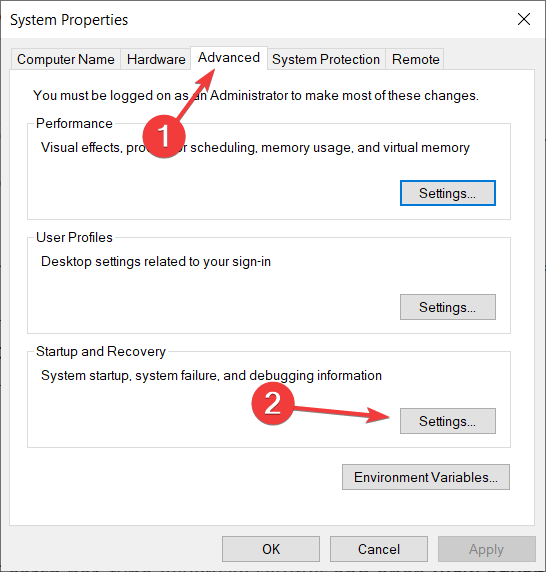
- Deaktivieren Sie das Kontrollkästchen Automatisch neu starten und bestätigen Sie die Änderungen.
Diese Umgehung kommt nur zur Anwendung, wenn Sie zu 100 % sicher sind, dass Ihre Hardware in einwandfreiem Zustand ist.
Die Mehrheit der betroffenen Benutzer hat das Problem behoben, indem sie einige der Schlüsselhardwarekomponenten ersetzt hat, wobei der Schwerpunkt auf dem Netzteil und der CPU lag.
Sie können die Spannung an Ihre CPU im BIOS erhöhen. Auf diese Weise hat die CPU immer genug Strom und schaltet sich nicht aus.
Wenn Sie also völlig sicher sind, dass alles in Bezug auf die Hardware einwandfrei ist, aber die plötzlichen Abschaltungen mit demselben Fehler häufig auftreten, können Sie versuchen, den automatischen Neustart zu deaktivieren, der durch den Fehler verursacht wird.
Im Falle eines elektrischen Fehlers und wenn Sie persistent den Kernel Power 41-Fehler erhalten, ist die Wahrscheinlichkeit einer Beschädigung empfindlicher Komponenten noch höher. Insgesamt ist der Fehler also ziemlich schlecht, und Sie sollten ihn so schnell wie möglich beheben lassen.
Da Ereignis 41 Kernel Power ziemlich gängig ist und viele Nutzer sich beschwert haben, hat sogar Microsoft ein ausführliches Dokument erstellt, das den Fehler erklärt. Sie können ihren erweiterten Leitfaden zur Fehlersuche für weitere Informationen zu diesem Thema prüfen.
Denken Sie daran, dass dies nicht das einzige Problem ist, das Sie erleben können, und viele berichteten von LiveKernelEvent-Code 1a8 und 1b8 auf ihrem PC.
Da problematische Treiber dieses Problem verursachen können, sollten Sie sich auch unsere besten Treiber-Update-Software für Windows 10 ansehen und das richtige Tool besorgen.
Wenn Sie weitere Fragen zum Kernel Power Ereignis 41 haben, können Sie diese gerne im Kommentarbereich unten posten. Unser neuester Leitfaden behandelt den Fehler Invalid_Kernel_Stack_Address, also möchten Sie ihn sich vielleicht ansehen.













